Pytanie
Problem: Jak naprawić kod błędu aktualizacji systemu Windows: 0x800706b5?
Mam problem z usługą Windows Update. Kiedy próbuję zainstalować oczekujące aktualizacje, otrzymuję kod błędu 0x800706b5 i żadna z aktualizacji nie jest zainstalowana. Co mogę zrobić, aby to naprawić?
Rozwiązany Odpowiedź
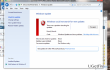
Windows Update jest zdecydowanie najbardziej problematyczną usługą w systemie Windows 10. Zwykle ludzie mogą z powodzeniem uzyskać dostęp do usługi i rozpocząć wyszukiwanie oczekujących aktualizacji. Istnieją jednak dwa rodzaje błędów aktualizacji systemu Windows, tj. wyszukiwanie kończy się niepowodzeniem, nie dostarczając żadnych aktualizacji i komunikat o błędzie lub lista dostępnych aktualizacji jest dostarczana, ale nie można jej zainstalować z powodu różnych powodów. Jeden z
Błędy Windows Update to 0x800706b5. Chociaż błąd nie jest „świeży” (pojawił się w 2015 r., wkrótce po wydaniu systemu Windows 10), wiele osób wciąż się z nim spotyka, sądząc po doniesieniach na forum Microsoftu. Poza tym zauważyliśmy brak instrukcji jak Błąd 0x800706b5 może zostać naprawiony.Jak zwykle trudno jest ustalić przyczynę błędów Windows Update, ale zazwyczaj problem występuje z powodu niektóre nieprawidłowo skonfigurowane pliki aktualizacji, awaria instalacji, problemy z usługą Windows Update, złośliwe oprogramowanie i tym podobne. Dlatego udostępnimy kilka poprawek, które wiele osób zaakceptowało jako pomocne Naprawiono błąd 0x800706b5. Na początek przeskanuj swój komputer profesjonalnym narzędziem, takim jak ReimagePralka Mac X9. Jest to wielofunkcyjne narzędzie, które utrzymuje system, naprawiając jego rejestry, pliki systemowe, niekompatybilność oprogramowania, a także usuwa złośliwe oprogramowanie i chroni system przed dalszymi atakami. Po wykonaniu skanowania, jeśli problem będzie się powtarzał, spróbuj wykonać następujące czynności:
Napraw 1. Uruchom narzędzie do rozwiązywania problemów z Windows Update
Narzędzie do rozwiązywania problemów z Windows Update to narzędzie, które zostało opracowane w celu wykrywania i rozwiązywania wszystkich problemów związanych z aktualizacjami Windows. Chociaż ludzie często zgłaszają, że narzędzie do rozwiązywania problemów nie rozwiązało problemów, zwykle to pomaga, więc warto spróbować.
- Kliknij Wygraj klawisz + X i wybierz Panel sterowania.
- Rodzaj Narzędzie do rozwiązywania problemów i wybierz Rozwiązywanie problemów z wyników wyszukiwania.
- Wybierać System i bezpieczeństwo i kliknij Napraw problemy z aktualizacjami systemu Windows.
- Poczekaj na zakończenie procesu, a następnie sprawdź, czy błąd pojawia się ponownie w aktualizacjach systemu Windows.
Napraw 2. Uruchom ponownie usługi Windows Update
- Kliknij Wygraj klawisz + R, rodzaj services.msci naciśnij Wchodzić.
- Teraz znajdź Usługa Windows Update, Usługa Inteligentnego Transferu w Tle, oraz Kryptograficzne usługi.
- Kliknij dwukrotnie każdy z nich i wybierz Zatrzymać z menu rozwijanego.
- Następnie przejdź do C:\Windows\SoftwareDistribution\ lokalizację i usuń wszystko, co znajduje się w tym folderze.
- Po zakończeniu kliknij Wygraj klawisz + R, rodzaj services.msci naciśnij Wchodzić Ponownie.
- Znajdź Usługa Windows Update, Usługa Inteligentnego Transferu w Tle, oraz Kryptograficzne usługi.
- Kliknij dwukrotnie każdy z nich i wybierz Początek z rozwijanego menu.
- Zamknij wszystko, uruchom ponownie system i spróbuj uruchomić aktualizacje systemu Windows.
Napraw błędy automatycznie
Zespół ugetfix.com dokłada wszelkich starań, aby pomóc użytkownikom znaleźć najlepsze rozwiązania w celu wyeliminowania ich błędów. Jeśli nie chcesz zmagać się z ręcznymi technikami naprawy, skorzystaj z automatycznego oprogramowania. Wszystkie polecane produkty zostały przetestowane i zatwierdzone przez naszych profesjonalistów. Poniżej wymieniono narzędzia, których możesz użyć do naprawienia błędu:
Oferta
Zrób to teraz!
Pobierz poprawkęSzczęście
Gwarancja
Zrób to teraz!
Pobierz poprawkęSzczęście
Gwarancja
Jeśli nie udało Ci się naprawić błędu za pomocą Reimage, skontaktuj się z naszym zespołem pomocy technicznej w celu uzyskania pomocy. Podaj nam wszystkie szczegóły, które Twoim zdaniem powinniśmy wiedzieć o Twoim problemie.
Ten opatentowany proces naprawy wykorzystuje bazę danych zawierającą 25 milionów komponentów, które mogą zastąpić każdy uszkodzony lub brakujący plik na komputerze użytkownika.
Aby naprawić uszkodzony system, musisz zakupić licencjonowaną wersję Reimage narzędzie do usuwania złośliwego oprogramowania.

Uzyskaj dostęp do treści wideo z ograniczeniami geograficznymi za pomocą VPN
Prywatny dostęp do Internetu to VPN, który może uniemożliwić dostawcom usług internetowych, rząd, a stronom trzecim od śledzenia Twojej sieci i pozwalają zachować całkowitą anonimowość. Oprogramowanie zapewnia dedykowane serwery do torrentowania i przesyłania strumieniowego, zapewniając optymalną wydajność i nie spowalniając działania. Możesz także ominąć ograniczenia geograficzne i przeglądać takie usługi, jak Netflix, BBC, Disney+ i inne popularne usługi przesyłania strumieniowego bez ograniczeń, niezależnie od tego, gdzie się znajdujesz.
Nie płać autorom oprogramowania ransomware – skorzystaj z alternatywnych opcji odzyskiwania danych
Ataki złośliwego oprogramowania, zwłaszcza ransomware, są zdecydowanie największym zagrożeniem dla Twoich zdjęć, filmów, plików służbowych lub szkolnych. Ponieważ cyberprzestępcy używają solidnego algorytmu szyfrowania do blokowania danych, nie można go już używać, dopóki nie zostanie zapłacony okup w bitcoinach. Zamiast płacić hakerom, powinieneś najpierw spróbować użyć alternatywy powrót do zdrowia metody, które mogą pomóc w odzyskaniu przynajmniej części utraconych danych. W przeciwnym razie możesz również stracić pieniądze wraz z plikami. Jedno z najlepszych narzędzi, które może przywrócić przynajmniej część zaszyfrowanych plików – Odzyskiwanie danych Pro.